9AJY-04R
Toner se správně nepoužije na obraz
Teplota pro fixaci toneru neodpovídá konkrétním vlastnostem papíru. Podívejte se na níže uvedená řešení.
Toner se správně nepoužije na obraz
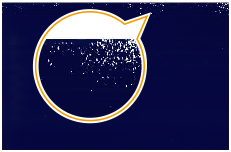
← Směr podávání
Řešení
Situaci zlepšíte tím, že upravíte hodnotu položky <Nastavit lesk/jemnou černou> tak, aby odpovídala vlastnostem konkrétního papíru.
DŮLEŽITÉ
Tato funkce se zobrazí, pouze je-li toto nastavení zpřístupněno místním autorizovaným zástupcem Canon. I když je tato funkce zobrazena, kromě správce systému nedovolte nikomu jinému její nastavení měnit. Další informace týkající se změny těchto nastavení vám poskytne místní autorizovaný zástupce Canon.
Stiskněte  → [Možnosti] → [Nastavení papíru] → [Nastavení správy typu papíru] → vyberte typ používaného papíru, který způsobuje problém → stiskněte [Detaily/Editovat] → [Změnit] u položky <Nastavit lesk/jemnou černou> a nastavte hodnotu [Lesk] směrem k plusu.
→ [Možnosti] → [Nastavení papíru] → [Nastavení správy typu papíru] → vyberte typ používaného papíru, který způsobuje problém → stiskněte [Detaily/Editovat] → [Změnit] u položky <Nastavit lesk/jemnou černou> a nastavte hodnotu [Lesk] směrem k plusu.
 → [Možnosti] → [Nastavení papíru] → [Nastavení správy typu papíru] → vyberte typ používaného papíru, který způsobuje problém → stiskněte [Detaily/Editovat] → [Změnit] u položky <Nastavit lesk/jemnou černou> a nastavte hodnotu [Lesk] směrem k plusu.
→ [Možnosti] → [Nastavení papíru] → [Nastavení správy typu papíru] → vyberte typ používaného papíru, který způsobuje problém → stiskněte [Detaily/Editovat] → [Změnit] u položky <Nastavit lesk/jemnou černou> a nastavte hodnotu [Lesk] směrem k plusu. „Nastavení správy typu papíru“ > „Nastavit lesk/jemnou černou“ v dokumentu Uživatelská příručka
„Nastavení správy typu papíru“ > „Nastavit lesk/jemnou černou“ v dokumentu Uživatelská příručkaPOZNÁMKA
V případě, že provedete výše uvedené nastavení a toner na texturovaný papír stále nebude aplikován dle očekávání, proveďte jedno či více z níže uvedených nastavení. Situace se tím může zlepšit.
Stiskněte  → [Možnosti] → [Nastavení papíru] → [Nastavení správy typu papíru] → vyberte typ používaného papíru, který způsobuje problém → stiskněte [Detaily/Editovat] → [Změnit] u položky <Nastavit tlak fixace> a nastavte hodnotu směrem k plusu.
→ [Možnosti] → [Nastavení papíru] → [Nastavení správy typu papíru] → vyberte typ používaného papíru, který způsobuje problém → stiskněte [Detaily/Editovat] → [Změnit] u položky <Nastavit tlak fixace> a nastavte hodnotu směrem k plusu.
 → [Možnosti] → [Nastavení papíru] → [Nastavení správy typu papíru] → vyberte typ používaného papíru, který způsobuje problém → stiskněte [Detaily/Editovat] → [Změnit] u položky <Nastavit tlak fixace> a nastavte hodnotu směrem k plusu.
→ [Možnosti] → [Nastavení papíru] → [Nastavení správy typu papíru] → vyberte typ používaného papíru, který způsobuje problém → stiskněte [Detaily/Editovat] → [Změnit] u položky <Nastavit tlak fixace> a nastavte hodnotu směrem k plusu. „Nastavení správy typu papíru“ > „Nastavit tlak fixace“ v dokumentu Uživatelská příručka
„Nastavení správy typu papíru“ > „Nastavit tlak fixace“ v dokumentu Uživatelská příručkaStiskněte  → [Možnosti] → [Nastavení papíru] → [Nastavení správy typu papíru] → vyberte typ používaného papíru, který způsobuje problém → stiskněte [Detaily/Editovat] → nastavte <Režim snížení množství toneru> na [Zap].
→ [Možnosti] → [Nastavení papíru] → [Nastavení správy typu papíru] → vyberte typ používaného papíru, který způsobuje problém → stiskněte [Detaily/Editovat] → nastavte <Režim snížení množství toneru> na [Zap].
 → [Možnosti] → [Nastavení papíru] → [Nastavení správy typu papíru] → vyberte typ používaného papíru, který způsobuje problém → stiskněte [Detaily/Editovat] → nastavte <Režim snížení množství toneru> na [Zap].
→ [Možnosti] → [Nastavení papíru] → [Nastavení správy typu papíru] → vyberte typ používaného papíru, který způsobuje problém → stiskněte [Detaily/Editovat] → nastavte <Režim snížení množství toneru> na [Zap]. „Nastavení správy typu papíru“ > „Režim snížení množství toneru“ v Uživatelská příručka
„Nastavení správy typu papíru“ > „Režim snížení množství toneru“ v Uživatelská příručkaVyberete-li toto nastavení, vytištěný obraz může být bledý.
Stiskněte  → [Nastavení/Údržba] → [Nastavit kvalitu obrazu] → nastavte <Režim vysokého lesku> na [Zap].
→ [Nastavení/Údržba] → [Nastavit kvalitu obrazu] → nastavte <Režim vysokého lesku> na [Zap].
 → [Nastavení/Údržba] → [Nastavit kvalitu obrazu] → nastavte <Režim vysokého lesku> na [Zap].
→ [Nastavení/Údržba] → [Nastavit kvalitu obrazu] → nastavte <Režim vysokého lesku> na [Zap]. „Nastavení kvality tisku a dokončovacích úprav“ > „Nastavit kvalitu obrazu“ > „Režim vysokého lesku“ v Uživatelská příručka
„Nastavení kvality tisku a dokončovacích úprav“ > „Nastavit kvalitu obrazu“ > „Režim vysokého lesku“ v Uživatelská příručkaPo dokončení tiskové úlohy nezapomeňte obnovit nastavení ve stroji, aby se zamezilo jeho použití na další tiskovou úlohu.